cad建筑制图教程(CAD建筑图纸的绘制详细步骤)
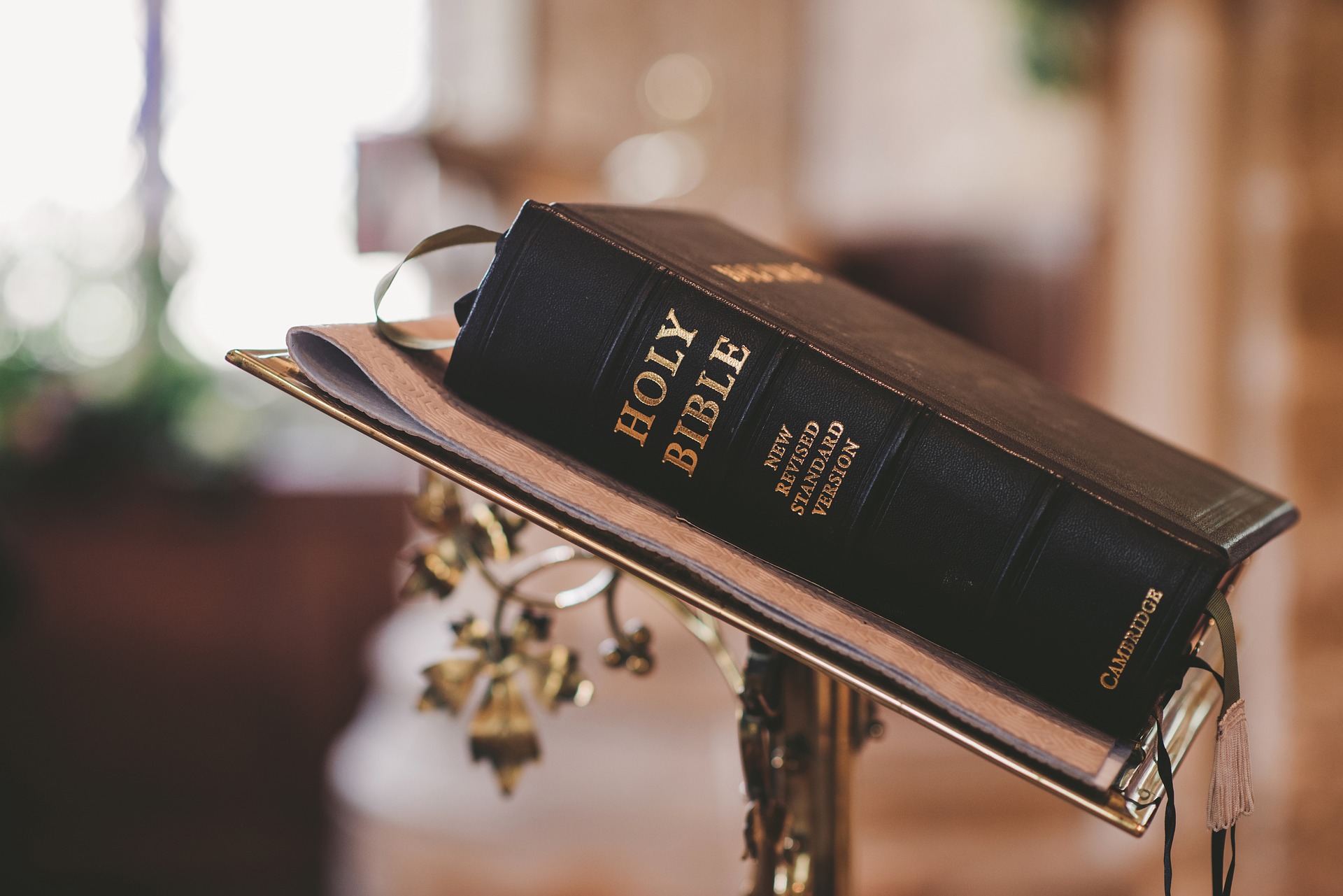
本文目录
- CAD建筑图纸的绘制详细步骤
- cad初学者如何学习cad制图
- cad制图初学入门平面图
- CAD中建筑平面图的绘图步骤是
- CAD绘制工程图的基础教程
- 简单cad作图新手入门步骤
- 自学cad建筑制图教程
- CAD建筑室内平面图的绘图步骤
- CAD画建筑图实例教程
CAD建筑图纸的绘制详细步骤
其实建筑制图是比较麻烦的,因为它要绘制很多东西,但是使用CAD的话稍微不那么麻烦,因为CAD绘图能力强大。接下来就是我精心整理的一些关于CAD建筑图纸的绘制详细步骤的相关资料,供你参考。
CAD建筑图纸的绘制详细步骤
一、cad柱、基础平面图
目的:熟悉TSSD的菜单结构,初步了解轴网、柱子、梁线、基础的绘图方法。
准备工作:新建一张图形。
一 轴网
1. 建立矩形轴网
菜单:TS平面→轴网→矩形轴网(轴网→矩形轴网)
如果用户不是初次使用TSSD矩形轴网,程序出现提示:
生成方法: 1.生成新数据/2.旧数据/3.使用旧数据《1》: 回车
程序进入到图 1所示对话框,在下开中加入3*6000,左进中加入2*6000,点取确定按钮,对话框消失,命令行提示:
点取轴网定位点 /B-改变基点《退出》:点取轴网插入点
这时,屏幕上出现图 2所示轴网。
2. 轴网标注
菜单:TS平面→轴网→轴网标注(轴网→轴网标注)
在菜单上点取命令后,命令行出现以下提示:
拾取预标轴线一侧的横断轴线《退出》: 选P1点轴线
输入轴线起始编号《1》: 回车
拾取预标轴线一侧的横断轴线《退出》: 选P2点轴线
输入轴线起始编号: 回车
拾取预标轴线一侧的横断轴线《退出》: 选P3点轴线
输入轴线起始编号《1》: 回车
拾取预标轴线一侧的横断轴线《退出》: 选P4点轴线
输入轴线起始编号: 回车
拾取预标轴线一侧的横断轴线《退出》: 回车
标注好的轴线如图 2所示。
在系统的缺省情况下,轴线将被显示成点划线,如果您在绘图中经常要捕捉轴线交点,可以通过点取点划开关命令,把轴线临时显示成实线;在出图前,再用点划开关命令把轴线变成点划线。
二、cad建立柱网
1. 方柱插入
菜单:TS平面→柱子→插方类柱 (柱子→插方类柱)
在菜单上点取命令后,出现图 3所示对话框,在对话框中输入图 3中的数据,然后点取区域按钮,这时命令行上出现提示:
点取柱插入区域第一角点《退出》: 图 4中P1
点取柱插入区域第二角点《退出》: 图 4中P2
生成如图 4柱网。
2. 柱集中标注
菜单:TS平面→柱子→柱集中标注(柱子→柱集中标)
在菜单上点取命令后,出现图 5所示对话框,输入柱子相关的标注数据后,点取确定按钮,这时命令行上出现提示:
点取要标注的点: 图 4中P3
点取文字位置《退出》: 图 4中P4
3. 柱详图
菜单:TS构件→矩形柱截面(柱子→矩形截面)
首先利用AutoCAD中的Erase命令擦除图 4中P5处的柱子,然后点取菜单。在菜单上点取命令后,出现图 6所示对话框:填写好相应的数据,并关闭编号和轴标选项后,点取OK按钮,命令行出现以下提示:
请选择图形插入点: 图 4中P5
至此,我们已经初步了解了TSSD软件中轴网和柱子的功能,下面我们来进一步了解TSSD中的梁线绘制功能。
三、cad布置地梁
1. 轴线布梁
菜单:TS平面→梁→轴线布梁(梁平面→轴线布梁)
在菜单上点取命令后,在屏幕的左上角出现双线绘制控制框,按图7设定好梁线的绘制参数;同时命令行提示:
窗选轴线交点的第一角《退出》: 点P1
另一角 /D-多边形《退出》: 点P2
窗选轴线交点的第一角《退出》: 点P3
另一角 /D-多边形《退出》: 点P4
窗选轴线交点的第一角《退出》: 点P1
另一角 /D-多边形《退出》: 点P5
窗选轴线交点的第一角《退出》: 点P6
另一角 /D-多边形《退出》: 点P4
窗选轴线交点的第一角《退出》: 回车
绘制好的地梁见图 8。
2. 梁柱取齐
菜单:TS平面→梁→梁线偏移(梁平面→梁线偏移)
我们可以通过使用梁线偏移命令,使绘制好的地梁与柱子的外边齐平。我们先来看一下图 9中修改最左侧梁的过程,点取菜单后,出现以下提示:
选择要偏心的一根梁《退出》:
选择对象: 点P1
另一角点: 点P5
选择对象: 回车
输入偏移距离 /或点取对齐点《退出》:柱边的P7点(或将当前光标移动到梁线的左侧,然后输入125—即梁的偏移距离)
接下来,我们可以按照同样的方法,把其他上、下、右侧的地梁移动到和柱子齐平的位置上。
至此,地梁的布置工作已经完成,下面我们先进行基础的计算,然后再进行基础绘图。
四、基础绘制
1. 基础计算
菜单:TS构件→构件计算→基础(基础→基础计算)
点取菜单后,出现图 10对话框,填写好相应的数据后,点取基础计算按钮,进入到图 11所示的基础计算结果对话框,继续点取绘图按钮,进行基础的详图绘制。
2. 基础平面详图
首先出现的是图 12所示的基础平面详图对话框,用户可以根据自己的实际需求再一次调整计算结果,然后点取OK按钮,命令行出现提示:
请选择图形插入点: 图 15中Pa
从而完成基础平面详图的绘制。这时,程序会自动进入到基础剖面详图的绘图中去。
3. 基础剖面详图
基础剖面详图的对话框如图 13所示,用户可以根据自己的实际需求再一次调整计算结果,然后点取OK按钮,命令行出现提示:
请选择图形插入点: 图 15中Pb
从而完成基础剖面详图的绘制。接下来我们进行基础的平面布置。
4. 布基础平面
菜单:TS平面→布独立柱基础(基础→布柱独基)
点取菜单后,出现图 14对话框。输入相关数据后,点取单点插入按钮,命令行提示:
请输入基础中心点《退出》: 图 15 P1
请输入基础中心点《退出》: 回车
或点取区域插入按钮,命令行提示:
请输入一角点《退出》: 图 15 Pm
请输入另一角《退出》: 图 15 Pn
请输入一角点《退出》 回车:
再次执行布柱独基命令,将绘图开关中的尺寸项关闭,按照插入“P1点基础”相同的方法,插入其他P2~P0点的基础,从而完成其他不带尺寸标注的基础。至此,平面上布置基础的工作已基本完成。
cad初学者如何学习cad制图
Cad教程初学者学习技巧:
1、熟悉常用的CAD命令
很多刚接触CAD的小白说,一开始觉得最难克服的困难就是CAD的各种快捷命令,因为快捷键太多了,记不住,真的没进脑子。
2.学CAD看图
想要掌握CAD图纸设计,首先要学会如何看懂CAD图纸,知道标签、尺寸等。的一套图纸文档,而在不懂图纸的情况下谈论绘图。
拿到建筑施工图后,先看什么图,再看什么图。例如:
(1)认真阅读设计说明,了解建筑的概况、位置、标高、材料要求、质量标准、施工中的注意事项和一些特殊的技术要求,在思想上形成初步印象;
(2)然后,看平面图,了解房屋的平面形状、开间、进深、柱网尺寸、各种房间的布置和交通布局,以及门窗的位置,形成建筑的平面概念,为看立面和剖面图打好基础;
(3)看立面了解建筑的朝向,建筑层数和高度的变化,以及门窗和外部装修的要求等。
(4)看剖面图大致了解剖面图各部分的标高变化和室内情况;
(5)最后看结构图,了解平面图、立面图、剖面图等建筑图纸与结构图的关系,加深对整个工程的理解;
(6)另外,显示平面图、立面图、剖面图等中的指标符号。,必须详细阅读大样图或节点图,做到厚薄与大小相结合。
3.抄袭别人的CAD图纸
初学者可以先画直线,复制等命令,根据一些CAD练习图来画。然后逐渐开始稍微难一点的花样比如花。然后复制一些CAD图纸。由浅入深,依次进行。
4.理解CAD制图规范
不同的行业有不同的CAD制图规范。比如设计单位对字体和格式的要求不一样。所以,学习CAD制图,需要先确定自己要画什么,然后再根据自己的专业去找相关的制图规范。
https://iknow-pic.cdn.bcebos.com/fc1f4134970a304eb1c48569c3c8a786c8175cba?x-bce-process=image%2Fresize%2Cm_lfit%2Cw_600%2Ch_800%2Climit_1%2Fquality%2Cq_85%2Fformat%2Cf_auto
cad制图初学入门平面图
cad制图初学入门平面图
cad制图初学入门平面图,CAD制图很多行业都在使用,有家具设计、装饰设计等等行业也在使用,最广泛使用的是机械行业和建筑行业,以下分享cad制图初学入门平面图。
cad制图初学入门平面图1
cad制图初学入门教程(cad制图初学入门基础)
一、了解CAD制图步骤
1、取得要绘制的样品所有尺寸,不管要绘什么东西,尺寸一定要齐全;
2、建图层,图层相当于几张透明纸一样,它们的关系既独立又关联;
3、图层都设置好了,再下来找绘图的定位点、绘制中心线和一些辅助线;
4、接着就开始绘图了,绘图时要注意善用图层;
5、图绘完了,打上标注,并对一些特殊部位做一些解释说明;
6、校对图形,没问题的话就可以出图了。
二、学习CAD视频课件
光学理论知识还仅仅不够,如果能看视频课件配套练习,学习效率会更高。因为在视频中,我们可以看到实际的操作步骤和效果,而且自己也能跟着视频去练习。
CAD视频课件哪里有呢?只要打开浏览器进入【迅捷CAD】官网,然后点击导航栏中的【CAD教程】,这里就有CAD零基础教程和CAD入门精通课程。
课程分为很多章节,每一节课都是知识点,我就是在这上面学的CAD,给我感觉是,老师讲解的很细,还会讲原理,当你理清脉络后,就特别容易掌握了。
悄悄告诉你,文末可以免费领取CAD视频课件哦。
三、掌握CAD基本命令
1、常用功能键
F1:获取帮助
F2:实现作图窗和文本窗口的切换
F3:控制是否实现对象自动捕捉
F4:数字化仪控制
F5:等轴测平面切换
F6:控制状态行上坐标的显示方式
F7:栅格显示模式控制
F8:正交模式控制
F9:栅格捕捉模式控制
F10:极轴模式控制
F11:对象追踪模式控制
2、常用Ctrl键
Ctr1+B:栅格捕捉模式控制(F9)
Ctr1+C:将选择的对象复制到剪切板上
Ctr1+F:控制是否实现对象自动捕捉(F3)
Ctr1+G:栅格显示模式控制(F7)
Ctr1+J:重复执行上一步命令
Ctr1+K:超级链接
Ctr1+N:新建图形文件
Ctr1+M:打开选项对话框
Ctr1+0:打开图像文件
Ctr1+P:打开打印对说框
Ctr1+S:保存文件
Ctr1+U:极轴模式控制(F10)
Ctr1+v:粘贴剪贴板上的内容
Ctr1+W:对象追踪式控制(F11)
Ctr1+X:剪切所选择的内容、
Ctr1+Y:重做
Ctr1+Z:取消前一一步的操作
Ctr1+1:打开特性对话框
Ctr1+2:打开图像资源管理器
Ctr1+3:打开工具选项板
Ctr1+6:打开图象数据原子
Ctr1+8或QC:快速计算器、
3、尺寸标注
DAL, *DIMALIGNED对齐标注
DAN, *DIMANGUL AR角度标注
DBA, *DIMBASELINE基线标注
DCO, *DIMCONTINUE连续标注
DDI, *DIMDIAMETER直径标注
DED, *DIMEDIT标注
DLI, *DIMLINEAR线性标注
DOR, *DIMORDINATE坐标标注
DRA, *DIMRADIUS半径标注
4、绘图命令
A:绘圆弧
B:定义块
C:画圆
D:尺寸资源管理器
E:删除
F:倒圆角
G:对象组合
H:填充
I:插入
J:对接
S:拉伸
T:多行文本输入
W:定义块并保存到硬盘中
L:直线
M:移动
X:炸开
V:设置当前坐标
U:恢复上一次操作
O:偏移
P:移动、
Z:缩放
四、学会正确使用图层
CAD里面有个默认图层,是0图层,我们可以再建实线图层、辅助线图层、中心线图层、标注图层等等,建图层最好设置颜色和线型来进行区分。
此外,还有三个很好用的工具:
锁定:当图层被锁定时,可显示,可以绘图,可做当前图层,但不可以修改任何对象。
冻结:当图层被冻结时,不显示,不可以绘图,不可以做当前图层,不可以做任何修改。
开关:当图层被关掉时,不显示,可以绘图,可以做当前图层,不可以修改,但可以用参数删除。
设置图层,分层绘图。图层、颜色、线型、打印要求如下:
一般建筑图的图层设置:
课后总结
1、熟练掌握一些常用的命令,并理解各参数的用法,也就20~40个命令,其他命令可以做了解,对照的CAD视频课件,自己试着画图和实践。
2、边做边学,我用CAD已经2年了,有些命令也不完全了解,用时再查看资料学习,对照教科书一步一步反复的做,一定要注意多回头想想。
3、熟练掌握图层的用法,尽量在学习中多做笔记,教科书从头学,学不进去从头再学,这样学的好处是你可以在不经意的地方发现经典之处。
cad制图初学入门平面图2
1、图例
不同的材料,需要用不同的图例来表达,但是图例的使用则需要依据一定的出图比例。这里我给大家列出设计院常用的几个图例。
建筑设计常用图例
建筑设计常用图例
对于图例的绘制,浩辰CAD建筑和浩辰云建筑软件也有体贴入微的应用,大家可以依据不同的图纸内容来进行设置。
绘制CAD平面
通常修改出图比例即可显示出墙体的相关图例。其类型一般按照默认设置即可,如需要修改则可进行手动设置。
绘制CAD剖面、详图
可以使用填充命令来画图例。浩辰CAD软件自带的填充样式包含所有的图例,大家直接填充相应的材料即可。
建筑CAD制图规范
绘制墙、门、窗等建筑构件图例
由于浩辰CAD建筑已经将这些建筑构件做成了二三维同步生成的参数化对象,且其对应的图例都是符合国家规范,我们可以直接选取插入。
2、图纸的编号与命名
工程图纸的编号与命名其实是与企业、设计院的图纸存档规则有关,而17年最新的规范中更接近设计院的实际使用情况,具体标准如下:
不同设计院的具体规则有一些出入,但是都比较接近最新的规范,以“建施-1-01-设计说明”为例:
举例
建:建筑专业
施:代表本图纸为施工图阶段的图纸
1:代表图纸的某一部分,例如设计说明部分、平面部分,或者平立剖部分
01:代表某一部分中的第几张图纸,是为图纸序号
设计说明:图纸名称。
3、轴线、轴号
关于轴线、轴号的规定多且细致,记忆起来比较困难。但是浩辰建筑类软件已经将该部分规范完全纳入到软件中,对轴网的标注基本上就是一两秒的事情。
比起单纯的手工标注,软件自动标注不仅更加整齐,而且快几十倍上百倍。具体命令大家可以研究下浩辰CAD建筑与云建筑中的轴网标注命令(快捷键zwbz)和绘制轴网(快捷键hzzw)。当然,设计师对规范本身还是需要有一定的`了解。
建筑CAD制图规范
建筑CAD制图规范
因为建筑的墙体非常多,所以在绘制轴网时,不要用一根轴线来表达所有的墙体。大家只需用轴线定位主要的墙体柱子即可,否则轴网会显得非常乱。
此外建筑专业可以事先添加一根附加轴线,便于后期结构专业来添加柱子。针对附加轴线、轴号,浩辰建筑软件同样有符合规范的对应命令,能够快速增加、删除轴线,甚至一键重排轴号,十分方便!
cad制图初学入门平面图3
学CAD
一、软件简介
现在,越来越多的图形、图像设计的软件被应用于平面设计的日常工作和学生学习中。目前,被广泛使用的软件有:CorelDraw、Photoshop、AutoCAD、Illustrator、3ds MAX等。CorelDraw是平面设计人员*青睐的设计软件之一,它是集图形设计、绘制、文字、制作及图形高品质输出于一体的矢量图绘制软件。
CorelDraw是加拿大Corel公司推出的专业绘图软件,经过几个版本的修改,目前使用较多的为CorelDraw,是2004年2月面市的,CorelDraw是一款矢量图绘制软件。
二、CorelDraw的应用
CorelDraw的应用涉及到广告设计、包装设计、服装设计、方字排版及美术创作设计等领域。
1、广告设计
广告:简而言之是广而告之,是指*语言、文字和图像等媒体向社会公众进行有目的、广泛的宣传活动,如酒的广告、手机的广告等。
2、CI设计、Logo设计
CI设计是Corporate Identity System(企业识别系统)的简称,是将企业文化与经营理念统一设计,利用整体表达体系(尤其是视觉表达系统)传达给企业内部与公众,使其对企业产生一致的认同感,以形成良好的企业形象,*终目的是为企业带来更好的经济效益。
Logo在电脑领域而言,Logo是标志、徽标的意思,是一个企业或产品的抽象化视觉符号,它是CI设计中基本的元素。
3、招贴设计
招贴又名海报或宣传画,属于户外广告,在国外也称为瞬间的街头艺术,如促销广告单、通信广场的手机广告宣传单等。
4、包装设计
食品包装、药品包装、产品包装,包装设计是产品进行市场推广的重要组成部分,包装的好坏对产品的销售起着非常重要的作用。
5、书籍装帧及版式设计
精美的书籍装帧设计可以使书籍更好的吸引读者的注意,而版式设计则可帮助读者更好的阅读文字内容,不同的版式设计可以使书籍产生不同的风格。
6、插图漫画的绘制
如一些卡通画,动画片的角色等。
三、图像类型
1、位图:也叫点阵图,由一个个像素点组成图像,每个像素都有一明确位置和色彩值,位图软件有Photoshop、画图软件等。
2、矢量图:也叫向量图,采用直线和圆弧等对象来描述图像的文件,每个对象都有各自的属性,如大小、位置等,在放大时不会失真。
CAD中建筑平面图的绘图步骤是
CAD中建筑平面图的绘图步骤如下:
1、根据需要设置相应的图层层数,并选择便于区分的颜色区分开来。
2、在图层那里选中轴线那个图层,再利用line(直线)和offset(偏移)命令绘制如下轴线。
3、利用多线命令(设置为:对正=无,比例=墙厚(如240),样式=stander),先画外墙,再画内墙,利用修剪命令修剪墙角,利用pline命令,把墙线转化并合并为多段线,并把线宽设置为0.3mm。
4、在工具栏格式里面选中多线样式打开,新建一个多线,设置如下.
5、将图层切换到标注,再打开工具栏里面的标注样式,修改当前标注,再进行标注图形。
6、图层切换到轴标,按照图片中进行绘制即可。
CAD绘制工程图的基础教程
CAD绘制图纸在很多行业都会用到,比如说一些建筑行业,室内设计行业,还有工程制图。下面就让我告诉你CAD绘制工程图的基础教程,一起学习吧。
CAD绘制工程图的基础教程
打开CAD2008,新建一个空白文件
画直线/线段有三种方法,可选择其中一种
1、单击画图工具栏上的“直线”工具
2、单击菜单栏上的绘图,再单击下拉菜单中的“直线”工具
3、命令行直接输入命令:L回车确认
或输入LINE,回车确认
上一步完成后,命令行会提示:_line指定第一点:
在提示后面输入第一点的坐标,回车确认
例如,输入“100,200”
如果对第一点位置没有要求,可直在画图区域任意位置单击一下,确定第一点位置
这时命令行会提示:指定下一点或 :
输入第二点的坐标后回车,或用鼠标在画图区单击,确定第二点位置
命令行会继续提示:指定下一点或 :
如果要沿着这条线段继续画的话,再指定下一点,
如果结束,按一下回车或点击鼠标右键,选择确定即可
如果要继续画线段,按一下回车键,可接着画下一条线段
如果要指定线段长度,在指定第二点的时候,
如线段长100mm,输入@100,0
在这一点的基础上,X轴增加100,Y轴不变,
如下图,第二点左第一点水平向右100mm的位置
简单cad作图新手入门步骤
简单cad作图新手入门步骤
简单cad作图新手入门步骤,CAD制图很多行业都在使用,有装饰设计,家具设计等等行业也在使用,当然最广泛使用的是机械行业和建筑行业,以下分享简单cad作图新手入门步骤。
简单cad作图新手入门步骤1
作为初学者,我们首先要做的是要认识CAD这个软件,了解这个软件的功能,界面,操作工具在哪
认识了这些之后,我们就可以先进行一些简单的绘制,学习CAD先从绘制直线开始,我们输入快捷键“L”按回车,就可以在命令行看到提示指定第一点
我们接下来在画布上点击一下作为第一点,移动鼠标就可以看到有根线出现了,但是这个线不是直的,对吧,
我们看下面有个正交,点击一下,打开正交,再移动鼠标就可以看到线条只能以直线的样式出现,点击另一处作为终点,然后发现线没有断开,按空格断开直线
接着我们学习画圆,在命令行输入快捷键“C”然后就可以看到提示,是三点画圆还是亮点画圆,或者我们直接在上面点击一下就会出现一个可以随便放大或缩小的圆,这时我们在命令行里输入直径“200”按回车就可以看到一个直径为200的圆了
点击每个绘制图标都会在命令行里出现相应的提示,我们可以多练习,学会绘制,一些简单的.也要学习,比如“镜像”偏移、阵列,这几个都是比较常用的,
简单cad作图新手入门步骤2
第1步
熟悉各图标的功能,将鼠标悬停在图标上,间隔一秒会显示提示。
第2步
请教有经验的人,或购买书籍或学习网络教程。
第3步
熟悉绘图功能;通过图标的选择使用不同的绘图工具。
第4步
学习修改功能:通过图标的选择使用不同的修改工具。
第5步
图形修改满意后,可以进行保存。
第6步
个性化设置可通过“options”命令进行修改。
第7步
总结如下。
简单cad作图新手入门步骤3
CAD制图初学入门教程 CAD图纸转换成图片的方法
具体操作方法如下:
1、在电脑上打开软件,进入软件首页后,点击软件左侧的“CAD转图片”选项,进入页面。
2、点击页面右上角的“添加文件”按钮,弹出浏览文件夹窗口后,批量导入需要转换的CAD文件,也可以通过将CAD文件拖拽至指定位置进行导入。
3、点击右上角的“浏览”按钮,会弹出选择文件夹窗口,然后选择一个便于查找的位置作为文件的输出路径。
4、文件保存位置修改完成后,可在软件下方设置输出图片的色彩、页面大小、背景颜色、输出格式,根据实际需要进行设置。
5、设置完成后,点击“批量转换”按钮,然后等待转换进度条达到100%,就可以在文件的保存位置找到转换后的图片了。
以上就是将CAD图纸转换成图片的全部步骤了,你学会了吗?没有学会这个方法的小伙伴,可以按照文章中的步骤多操作几遍。学会了的小伙伴,可以根据需要自行尝试其他转换功能,希望这篇文章能够对你有所帮助,如果你喜欢这篇文章的话,不要忘记收藏转发哦!
自学cad建筑制图教程
下面我整理了一些CAD建筑制图教程,从最基础的CAD知识开始讲解,到完成整个建筑的设计,包括自定义系统界面、单层固定窗图例、基础结构详图、某大楼楼梯结构断面图、绘制建筑南立面图、绘制某办公楼的底层平面图、绘制某写字楼标准层平面图、绘制建筑基础平面图、绘制建筑立面图、绘制建筑平面图、绘制建筑剖面图、绘制建筑详图、绘制建筑总平面图、绘制配筋图、绘制支撑筋板等等,是一个适合新手学习的建筑CAD制图教程。
练习一 cad柱、基础平面图目的:熟悉TSSD的菜单结构,初步了解轴网、柱子、梁线、基础的绘图 方法 。
准备工作:新建一张图形。
一 轴网
1. 建立矩形轴网
菜单:TS平面→轴网→矩形轴网(轴网→矩形轴网)
图 1 矩形轴网对话框
如果用户不是初次使用TSSD矩形轴网,程序出现提示:
生成方法: 1.生成新数据/2.旧数据/3.使用旧数据《1》: 回车
程序进入到图 1所示对话框,在下开中加入3*6000,左进中加入2*6000,点取确定按钮,对话框消失,命令行提示:
点取轴网定位点 /B-改变基点《退出》:点取轴网插入点
这时,屏幕上出现图 2所示轴网。
2. 轴网标注
菜单:TS平面→轴网→轴网标注(轴网→轴网标注)
在菜单上点取命令后,命令行出现以下提示:
拾取预标轴线一侧的横断轴线《退出》: 选P1点轴线
输入轴线起始编号《1》: 回车
拾取预标轴线一侧的横断轴线《退出》: 选P2点轴线
输入轴线起始编号: 回车
拾取预标轴线一侧的横断轴线《退出》: 选P3点轴线
输入轴线起始编号《1》: 回车
拾取预标轴线一侧的横断轴线《退出》: 选P4点轴线
输入轴线起始编号: 回车
拾取预标轴线一侧的横断轴线《退出》: 回车
标注好的轴线如图 2所示。
图 2矩形轴网标注
在系统的缺省情况下,轴线将被显示成点划线,如果您在绘图中经常要捕捉轴线交点,可以通过点取点划开关命令,把轴线临时显示成实线;在出图前,再用点划开关命令把轴线变成点划线。
二 cad建立柱网
1. 方柱插入
菜单:TS平面→柱子→插方类柱 (柱子→插方类柱)
在菜单上点取命令后,出现图 3所示对话框,在对话框中输入图 3中的数据,然后点取区域按钮,这时命令行上出现提示:
图 3方柱插入对话框
点取柱插入区域第一角点《退出》: 图 4中P1
点取柱插入区域第二角点《退出》: 图 4中P2
生成如图 4柱网。
图 4方柱插入及标注
2. 柱集中标注
菜单:TS平面→柱子→柱集中标注(柱子→柱集中标)
在菜单上点取命令后,出现图 5所示对话框,输入柱子相关的标注数据后,点取确定按钮,这时命令行上出现提示:
图 5柱集中标注对话框
点取要标注的点: 图 4中P3
点取文字位置《退出》: 图 4中P4
3. 柱详图
菜单:TS构件→矩形柱截面(柱子→矩形截面)
图 6矩形柱截面对话框
首先利用AutoCAD中的Erase命令擦除图 4中P5处的柱子,然后点取菜单。在菜单上点取命令后,出现图 6所示对话框:填写好相应的数据,并关闭编号和轴标选项后,点取OK按钮,命令行出现以下提示:
请选择图形插入点: 图 4中P5
图 7 连续轴线布梁
至此,我们已经初步了解了TSSD软件中轴网和柱子的功能,下面我们来进一步了解TSSD中的梁线绘制功能。
三 cad布置地梁
1. 轴线布梁
菜单:TS平面→梁→轴线布梁(梁平面→轴线布梁)
在菜单上点取命令后,在屏幕的左上角出现双线绘制控制框,按图7设定好梁线的绘制参数;同时命令行提示:
图 8绘制地梁
窗选轴线交点的第一角《退出》: 点P1
另一角 /D-多边形《退出》: 点P2
窗选轴线交点的第一角《退出》: 点P3
另一角 /D-多边形《退出》: 点P4
窗选轴线交点的第一角《退出》: 点P1
另一角 /D-多边形《退出》: 点P5
窗选轴线交点的第一角《退出》: 点P6
另一角 /D-多边形《退出》: 点P4
窗选轴线交点的第一角《退出》: 回车
绘制好的地梁见图 8。
2. 梁柱取齐
菜单:TS平面→梁→梁线偏移(梁平面→梁线偏移)
我们可以通过使用梁线偏移命令,使绘制好的地梁与柱子的外边齐平。我们先来看一下图 9中修改最左侧梁的过程,点取菜单后,出现以下提示:
选择要偏心的一根梁《退出》:
选择对象: 点P1
另一角点: 点P5
选择对象: 回车
输入偏移距离 /或点取对齐点《退出》:柱边的P7点(或将当前光标移动到梁线的左侧,然后输入125—即梁的偏移距离)
图 9偏移地梁
接下来,我们可以按照同样的方法,把其他上、下、右侧的地梁移动到和柱子齐平的位置上。
至此,地梁的布置工作已经完成,下面我们先进行基础的计算,然后再进行基础绘图。
四 基础绘制
1. 基础计算
菜单:TS构件→构件计算→基础(基础→基础计算)
点取菜单后,出现图 10对话框,填写好相应的数据后,点取基础计算按钮,进入到图 11所示的基础计算结果对话框,继续点取绘图按钮,进行基础的详图绘制。
图 10基础计算
图 11基础计算结果
2. 基础平面详图
首先出现的是图 12所示的基础平面详图对话框,用户可以根据自己的实际需求再一次调整计算结果,然后点取OK按钮,命令行出现提示:
请选择图形插入点: 图 15中Pa
从而完成基础平面详图的绘制。这时,程序会自动进入到基础剖面详图的绘图中去。
图 12基础平面详图
3. 基础剖面详图
图 13基础剖面详图
基础剖面详图的对话框如图 13所示,用户可以根据自己的实际需求再一次调整计算结果,然后点取OK按钮,命令行出现提示:
请选择图形插入点: 图 15中Pb
从而完成基础剖面详图的绘制。接下来我们进行基础的平面布置。
4. 布基础平面
菜单:TS平面→布独立柱基础(基础→布柱独基)
点取菜单后,出现图 14对话框。输入相关数据后,点取单点插入按钮,命令行提示:
请输入基础中心点《退出》: 图 15 P1
请输入基础中心点《退出》: 回车
或点取区域插入按钮,命令行提示:
请输入一角点《退出》: 图 15 Pm
请输入另一角《退出》: 图 15 Pn
请输入一角点《退出》 回车:
图 14基础平面对话框
再次执行布柱独基命令,将绘图开关中的尺寸项关闭,按照插入“P1点基础”相同的方法,插入其他P2~P0点的基础,从而完成其他不带尺寸标注的基础。至此,平面上布置基础的工作已基本完成。
图 15基础平面图
点击进入下一页:更多自学cad建筑制图教程》》》》》
CAD建筑室内平面图的绘图步骤
1.在使用AutoCAD绘制室内平面图的时候,我们首先需要进行轴网的绘制,轴网是建筑制图的基础也是图纸的参照。
2.完成轴网的生成,我们就可以利用轴网进行参考,进行墙体的绘制,轴网一般为墙体的辅助,沿着轴网绘制出房间以及走廊。
3.完成墙体的绘制以后,室内平面图就有了空间,之后我们就可以选择门窗命令,对墙体添加房间门,让平面图形成功能,在门窗设置窗口调整宽度即可放置门。
4.在放置房间门的时候,我们可以在窗口左下角调整房间门的放置方式,可以选择自由放置,从而随意布置房间门,也可以固定位置或者等距布置。
5.完成房间门的绘制,我们就可以在门窗窗口下方,点击窗户图标,即可进入到窗户的添加页面,依旧在窗口中设置窗户宽度即可。
6.在建筑中的合适位置放置窗户,这样室内平面图就有了空间以及门窗,平面图的房间就会变成比较完成的功能空间。
7.简单的绘制平面图比较简单,为了让平面图更加具体,我们还需要对平面图的合适位置进行尺寸标注,在尺寸标注菜单中点击进入门窗标注。
8.门窗标注命令中,我们只需要绘制一条直线,穿过需要标注的墙体,系统就会自动生成墙体以及墙体上的门窗标注。
CAD画建筑图实例教程
CAD软件是一款多功能软件,可以设计室内平面图,也可以设计建筑图,设计的图适用于社会各行各业。 CAD画建筑图具体步骤如下:
一、CAD建立轴网
1、 建立矩形轴网
菜单:TS平面→轴网→矩形轴网(轴网→矩形轴网)
2、轴网标注
菜单:TS平面→轴网→轴网标注(轴网→轴网标注)
二、CAD建立柱网
1、方柱插入
菜单:TS平面→柱子→插方类柱 (柱子→插方类柱)
2、柱集中标注
菜单:TS平面→柱子→柱集中标注(柱子→柱集中标)
3、 柱详图
菜单:TS构件→矩形柱截面(柱子→矩形截面)
三、CAD布置地梁
1、 轴线布梁
菜单:TS平面→梁→轴线布梁(梁平面→轴线布梁)
2、梁柱取齐
菜单:TS平面→梁→梁线偏移(梁平面→梁线偏移)
四、基础绘制
1、基础计算
菜单:TS构件→构件计算→基础(基础→基础计算)
2、基础平面详图
3、基础剖面详图
4. 布基础平面
菜单:TS平面→布独立柱基础(基础→布柱独基)

更多文章:

哪几款CRM系统免费又好使用的呢?有哪些免费的轻量级在线CRM系统
2024年5月6日 04:29

疾风剑豪bug(LOL中,看到有网友录制亚索新BUG无CD连Q,我对线时却哭了,具体怎么操作)
2024年7月23日 23:21

solidworks2012安装方法(如何安装solidworks201264位)
2024年5月5日 15:35

台式电脑没有无线网卡怎么连wifi(台式电脑没有无线网卡能用无线网吗)
2024年7月2日 10:40

autodesksmoke(视频剪切,特效,合并,转换,哪个软件好用、易学)
2024年7月2日 23:57

起点中文网手机版(起点中文网手机版为什么显示有这么多评论但是点进去却只有那两条如何看到全部的评论)
2024年7月2日 12:01

粉末游戏鸟玩家有什么用?App Store里面有什么好玩的体育类手机游戏
2024年5月10日 01:22














